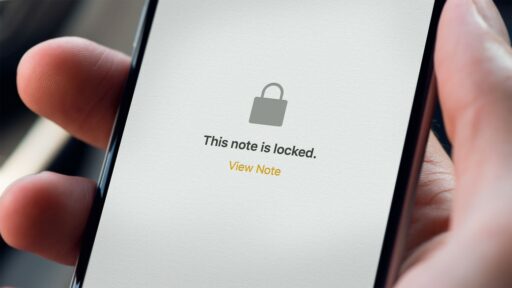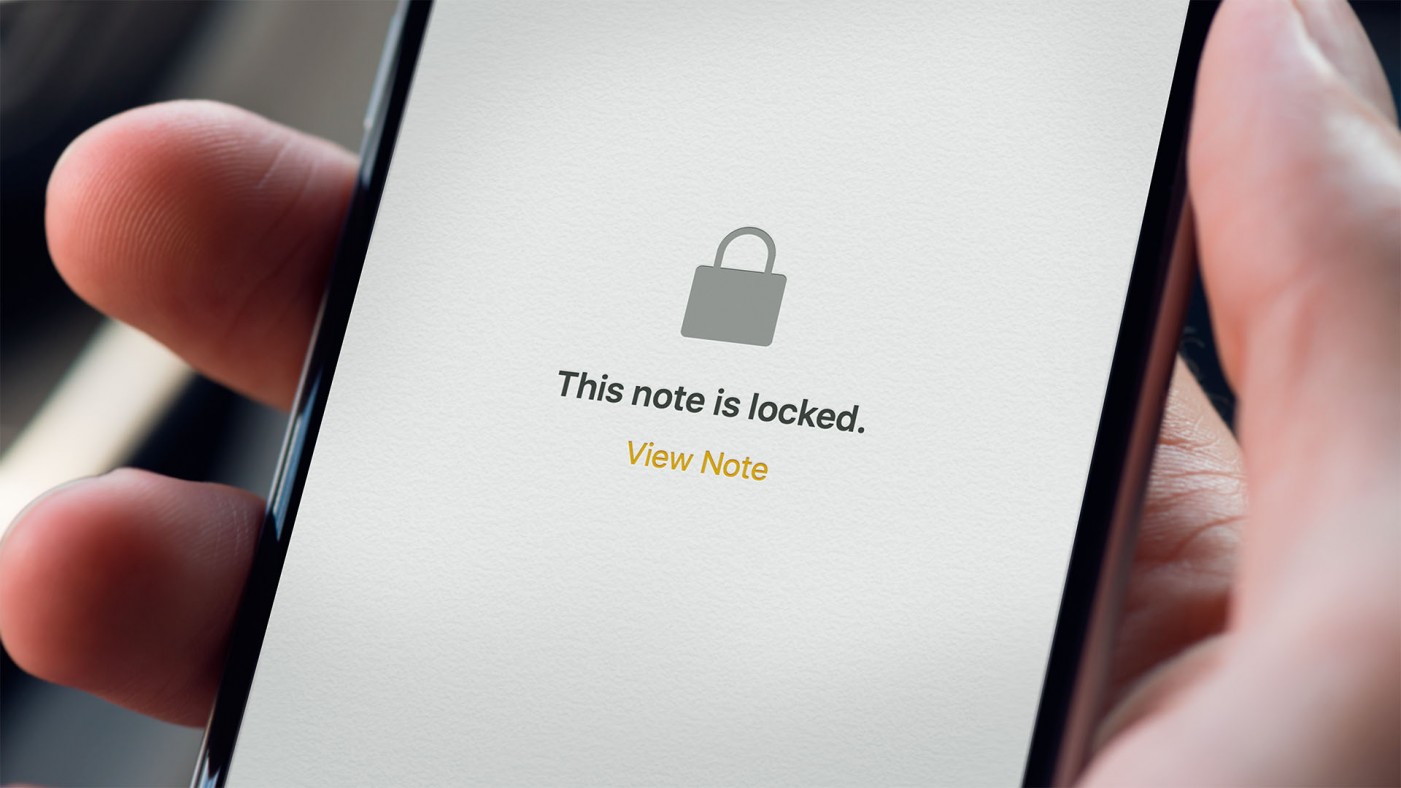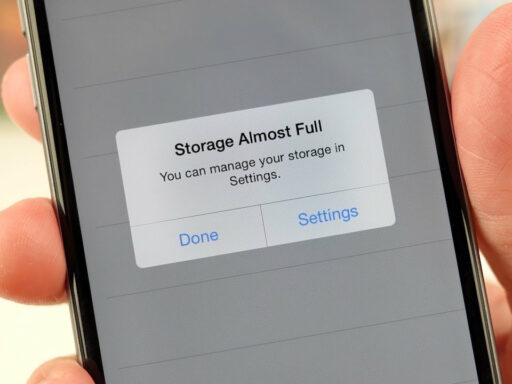No nos digamos mentiras, todos tenemos al menos una nota en algún lugar de nuestro smartphone en la que guardamos información algo sensible, personal y (aunque sea un poco) confidencial. Piense en esa nota en donde guarda los números de sus cuentas bancarias, o sus logins (no necesariamente con passwords) de los diferentes servicios que utiliza, los números de identificación de sus familiares.. ese tipo de datos.
Si usted tiene un iPhone / iPad / iPod seguramente tiene esa nota en la aplicación nativa de Notas de iOS. No precisamente la aplicación más segura del planeta. Sin embargo, con la actualización a iOS 9.3 lanzada la semana pasada, Apple ha incorporado la opción de bloquear algunas notas específicas dentro de la aplicación con una clave secreta (diferente a la que utiliza para desbloquear el teléfono). Es un pequeño, pero poderosísimo upgrade, que incrementa el nivel de encripción, privacidad y seguridad de su dispositivo móvil.
Cómo Proteger sus Notas con una Clave Secreta en iOS 9.3?
1. Lo primero que tiene que hacer es asegurar que ya ha actualizado su iPhone a la más reciente versión. Para hacerlo vaya a Ajustes > General > Actualización de Software y valide en qué versión de iOS está corriendo su teléfono. En caso de estar en una versión anterior el sistema le informará que tiene una actualización disponible y le permitirá descargarla.
2. Si ya tiene iOS 9.3 entre a la aplicación de Notas, seleccione la nota que quiere proteger y presione el botón de compartir (el que aparece en la parte superior derecha de la nota).
3. Le aparecerá el panel tradicional de compartir pero en él verá una nueva opción: la de Proteger (tiene un candado).
Si es su primera vez el sistema le pedirá que introduzca una clave secreta (no debería ser la misma que tiene para desbloquear su teléfono) y, si su iPhone tiene TouchID, podrá activar o desactivar TouchID como mecanismo de validación para el desbloqueo de las notas. Nota: si usted tiene huellas de familiares o amigos “inscritas” en el Touch ID de su iPhone y no quiere que estas personas tengan acceso a las notas que proteja, es un buena idea desactivar la opción de Touch ID para las notas.
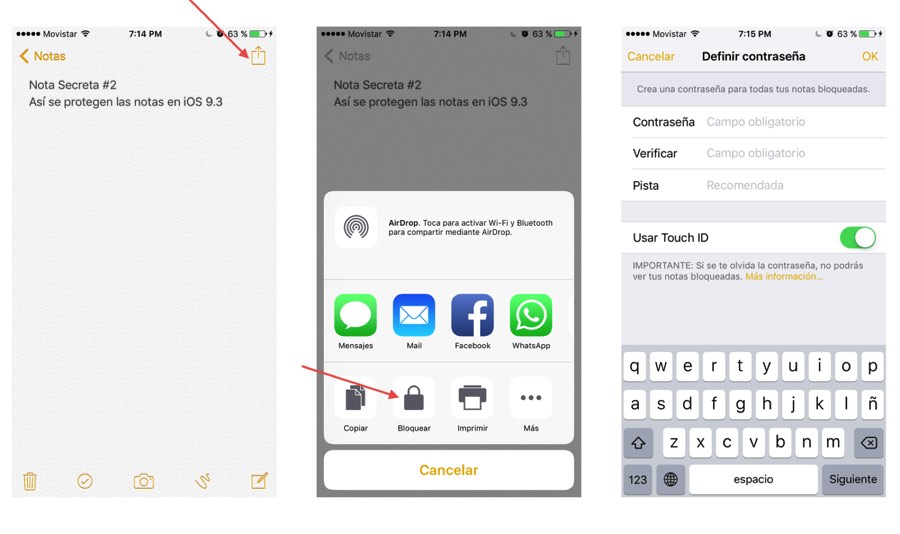 Importante: Esta clave será la clave para desbloquear todas las notas que quiera proteger así que escoja una clave segura, de la que se acuerde y tenga en cuenta que al desbloquear una nota desbloquea todas sus notas hasta que cierre la aplicación, se bloquee su teléfono o bloquee manualmente las notas.
Importante: Esta clave será la clave para desbloquear todas las notas que quiera proteger así que escoja una clave segura, de la que se acuerde y tenga en cuenta que al desbloquear una nota desbloquea todas sus notas hasta que cierre la aplicación, se bloquee su teléfono o bloquee manualmente las notas.
4. Para bloquear la nota sólo ingrese a esta y seleccione el candado que aparecerá en la parte superior. Si quiere bloquear todas a las que le ha activado la opción, puede hacerlo en la “página principal” de la aplicación, presionando el botón de Bloquear Ahora que aparece en la parte inferior.
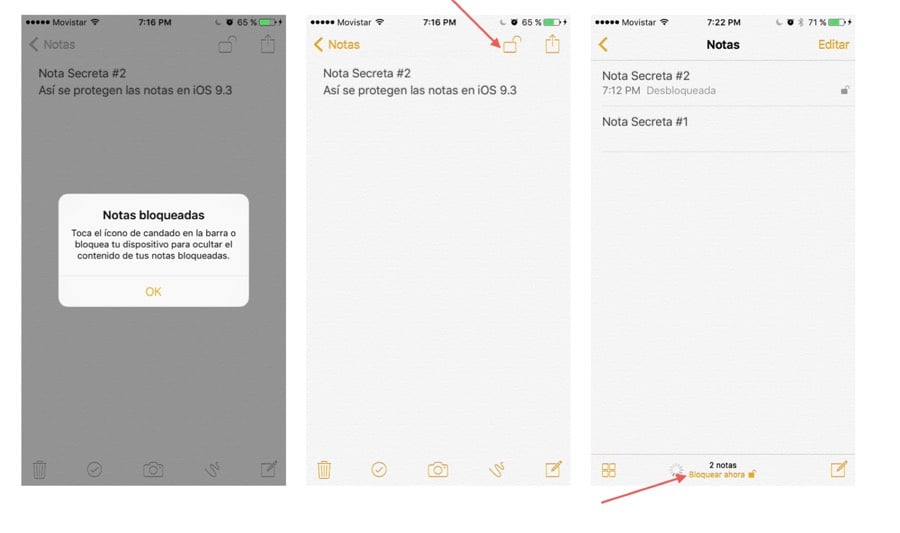 5. Para desbloquear cualquier nota (desbloqueará todas) sólo presione sobre esta, seleccione Ver Nota e ingrese su contraseña (o use TouchID para desbloquearla.
5. Para desbloquear cualquier nota (desbloqueará todas) sólo presione sobre esta, seleccione Ver Nota e ingrese su contraseña (o use TouchID para desbloquearla.
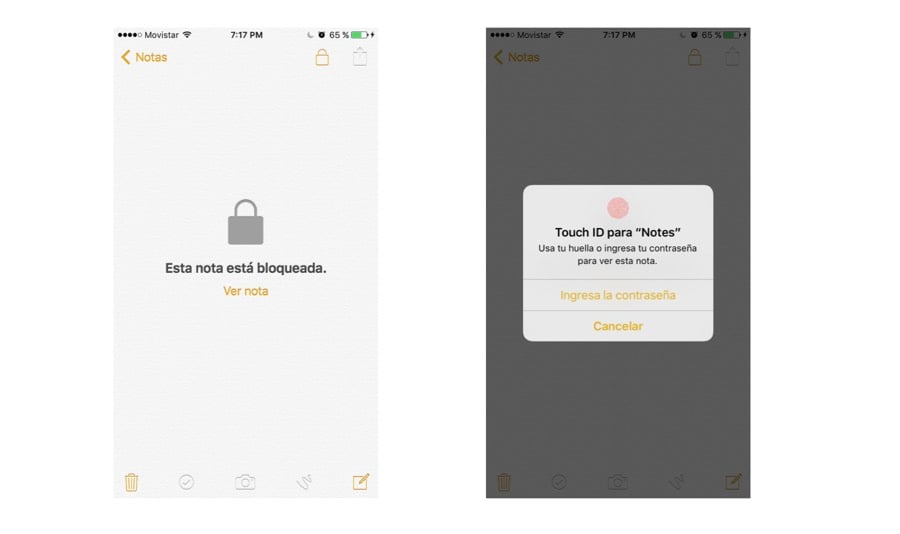 Si en algún momento quiere cambiar la clave que escogió puede hacerlo ingresando a Ajustes > Notas > Clave
Si en algún momento quiere cambiar la clave que escogió puede hacerlo ingresando a Ajustes > Notas > Clave
Si aún no ha actualizado su iPhone / iPad / iPod este pequeño feature debería razón suficiente para convencerlo.